Современные телефоны Android с Bluetooth 5 и более поздних версий могут одновременно подключаться к нескольким устройствам Bluetooth. Это означает, что вы можете одновременно подключить к телефону два или три разных беспроводных наушника и динамика.
Если к вашему смартфону подключены различные устройства Bluetooth, вы можете переключить аудиовыход на любое устройство, которое вы предпочитаете. Звук воспроизводится не на всех подключенных устройствах. Если ваш телефон подключен к беспроводные наушники а также динамик Bluetooth и вам звонят, возможно, вы не захотите отвечать на вызов через динамик. Или вы можете не захотеть смотреть видео на динамике.
Переключить аудиовыход очень просто, но вы можете не знать об этом. Это руководство научит вас, как изменить аудиовыход на Android.
Как изменить аудиовыход на Android
В этом руководстве для обучения используются две пары беспроводных наушников, но оно применимо к любому аудиоаксессуару, подключенному к вашему телефону через Bluetooth. Ваш телефон должен работать Андроид 13 чтобы увидеть следующие варианты.
1. Воспроизводите любой звук на своем телефоне Android, когда к нему подключено несколько аудиоустройств Bluetooth.
2. Проведите сверху вниз, чтобы быстро получить доступ к Плитка Bluetooth в быстрых настройках меню.

4. Нажмите и удерживайте параметр Bluetooth, чтобы увидеть Подключенные устройства.
5. Коснитесь устройства на который вы хотите переключить аудиовыход.
6. Аудиовыход немедленно изменится на выбранное вами устройство. Текущее устройство, на котором воспроизводится ваш звук, будет помечено Активный по списку Подключенные устройства.

Если ваш телефон воспроизводит звук через разъем для наушников, вы можете так же легко изменить аудиовыход. Просто откройте Подключенные устройства вариант в вашем телефоне Настройки меню и выберите устройство.
Получите воспроизведение звука с желаемого устройства
В зависимости от того, какой тип мультимедиа воспроизводится на вашем телефоне Android, способ изменения звука иногда меняется. Когда вы отвечаете на звонки, приложение Google Phone позволяет переключать аудиоустройство прямо из приложения. Когда вы подключены к устройству с разъемом для наушников, возможность изменить аудиовыход отображается в виде уведомления на панели уведомлений.
Такие приложения, как Spotify, позволяют вам выбирать аудиовыход из приложения. Если вы вошли в ту же учетную запись на другом устройстве, вы даже можете изменить аудиовыход на своем телефоне оттуда. Эта функция называется Спотифай Коннект и это доступно только для премиум-подписчиков. Именно такие опции делают Spotify одним из лучшие сервисы потоковой передачи музыки.
И пока вы в этом, почему бы не взять отличную пару беспроводных наушников, чтобы наслаждаться музыкой? EarFun Air Pro 3 Buds сочетают в себе флагманские функции по доступной цене, что делает их отличным выбором для всех.
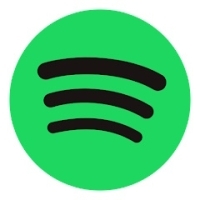
Спотифай
Это лучший сервис потоковой передачи музыки на несколько устройств для всех. У Spotify есть доступные планы для шумных молодых студентов и больших семей. Наслаждайтесь потоковой передачей всех ваших любимых заголовков из любого места с такими интересными функциями, как Spotify Connect и поддержка Chromecast.
Бесплатно с IAP: Google Play магазин
Получить Премиум Spotify: $От $10/мес. в Spotify

Наушники Air Pro 3
Испытайте высший комфорт
Наушники Earfun Air Pro 3 обладают великолепной эргономикой, долговечны, невероятно звучат и оснащены премиальными функциями. Вы можете весело провести время, настроив эквалайзер или изменив элементы управления, а ANC просто великолепен. По этой цене вы не найдете другой пары беспроводных наушников, которые предлагают такое хорошее сочетание функций.
